-
Par ©Moi-Même le 26 Mars 2023 à 22:11
Rivage
Este tutorial é da autoria de FelineC31.
Obrigado pela confiança para a tradução deste tutorial.
Nota da Autora :
É proibido copiar, distribuir no web , de o modificar, mudar o nome,
propor em grupos, retirar o watermark ou alterar os tubes fornecidos, oferecer em blog/forum.
Os tubes são oferecidos para uso pessoal, para os utilizar nos vossos tutoriais e junta-los ao material,
tem que ter a autorização dos respectivos autores.
Note : Não hesite em alterar o Blend mode de acordo com seus tubos e cores
Dependendo da versão do PSP usada, você poderá obter resultados diferentes
Tutorial original AQUI
Material : AQUI
Plugins:
Filtre Factory Gallery T / Magic Triangle Q
Filtre Skin Eyes Candy Impact5/Glass
Filtre Penta.com/ Jeans
Versão conforme ao original:

A minha versão: Tube de Silvie, paisagem De kahlan, lustres de Luz Cristina, Obrigado !

Cores originais:

Roteiro:
1-Carregar o ficheiro Alpha Rivage
2-Window/duplicate, fechar o original, trabalhar sobre a copia
3-Cor 1 em foreground /Cor 2 em background
4-Preparar um gradient (AVP/ArP), Radial 0/10 / invert marcado:

5-Preencher com o gradient
6-Adjust, Blur, gaussien, Radius a 35

7-Effects, Image effects, seamless tilling:

8-Layers, duplicate
9-Effects, plugins: Filtre Factory Gallery T / Magic Triangle Q
10-Dados:
(O meu plugin encontra-se dentro do Filters Unlimited)

11-Layers, propreties, blend mode, Luminance (legacy) Opacity a 35
12-Adjust, Sharpness, Sharpen
13-Layers, merge down
14-Selections, select all
15-Selections, Modify, Contract de 75
16-Layers, new raster layer (juntar uma nova layer) = raster 2
17-Preencher com a cor 2
18-Selections, Modify, Contract de 3
19-Preencher com a cor 1
19a- Selections, Modify, Contract de 3
20- Delete
21-Ativar a layer Raster 1
22-Selections, Promote selection to layer
23-Adjust, Blur, gaussien radius a 35
24-Carregar o misted paisagem (de Jewel) remover a assinatura, Edit/ copy
25-*Sobre o seu trabalho: Edit/paste as a new layer
26-Image, Resize a 95% all layers desmarcado
27-Selections/ invert
28- Delete
29- remover a seleção (select none)
30-Vous placer sur le calque du dessus
31-Layers, merge down 2X
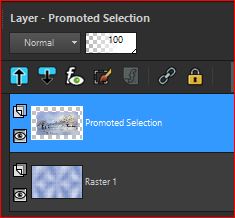
32-Effects 3D, drop shadow 0/0/60/20 preto
33-(Optional) Selon votre tube: Adjust/, Brightness/contrast:
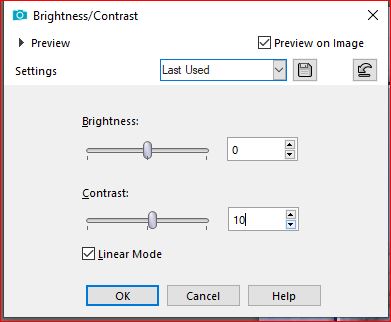
34-Juntar uma nova layer
35-Selections, load a selection from alpha channel , Sélection *d1:
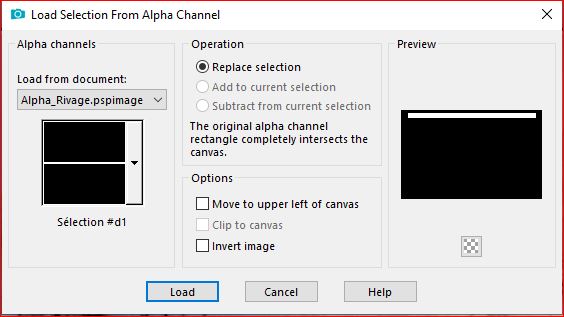
36-Preencher de cor 2
37-Selections, Modify, Contract de 2
38-Preencher de cor 1
39-Selections, Modify, Contract de 2
40-Delete
41-Ativar a layer raster 1
42-Promote selection to layer
43-Layers, Arrange, bring to top
44-Adjust, Blur, gaussien a 35
45-Effects, plugins: Penta.com / Color Dot , como à abertura
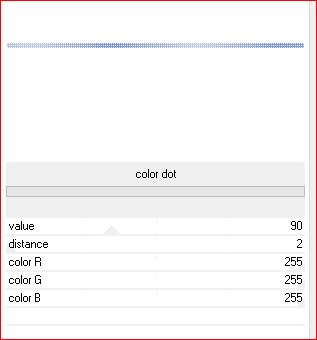
46-Adjust, sharpness, sharpen
47-Effects 3D/, inner bevel:

48-Layers, merge down
49-Remover a seleção
50- Layers/duplicate ( duplicar esta layer)
51- Ativar a pick tool (letra K), colocar:

Position X 43
Position Y 524
( letra M para desmarcar)
52-Layers, merge down
53-Effects 3D, drop shadow 2/2/60/10/, preto
54- Duplicar esta layer
Image, free rotate:
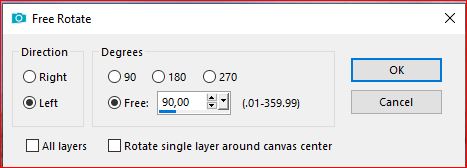
55-Layers, arrange move down 2 X ( fica acima da raster 1)
56-Ativar a layer Promoted selection
57-Selections, load a selection from alpha channel , Sélection*d2
58-Promote selection to layer
59-Layers, arrange bring to top
Adjust, add/remove noise, Add noise:
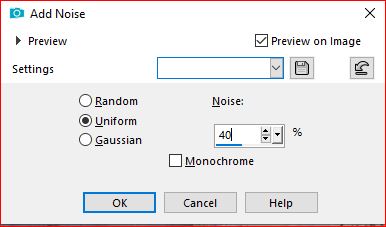
60-Adjust, sharpness, sharpen
61-Effects 3D/ inner bevel (como memorizado)
62-Remover a seleção
63-Sobre a layer promoted selection
64-Selections, load a selection from alpha channel, Sélection*d3
65-Promote selection to layer
66-Layers, arrange, bring to top
67-Layers, merge down
(Dica: se encontrar dificuldade, como eu: remover a seleção, merge down, carregar de novo a seleção 3)
68-Effects, plugins: Alien Skin Eye Candy 5, Impact, Glass
69-Dados Basic
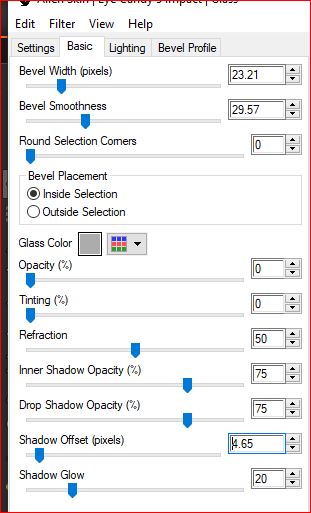
70-Remover a seleção
71-Duplicar esta layer
72-Image, Resize a 85% (all layers desmarcado)
73-Duplicar esta layer
74-Image, Resize a 85%
75-Layers, merge down, 2X
76-Image, Resize a 40 %
77-Ativar a Pick tool ( tecla K), colocar:
78-Position X 11, Y 85
79-Adjust, sharpness, sharpen
80-Duplicar esta layer
81-Ativar a pick tool, colocar
Position X 11, Y 333
(letra M para desmarcar)
82-Layers, merge down
83-Adjust, sharpness, sharpen
84-Effects 3D, inner bevel:
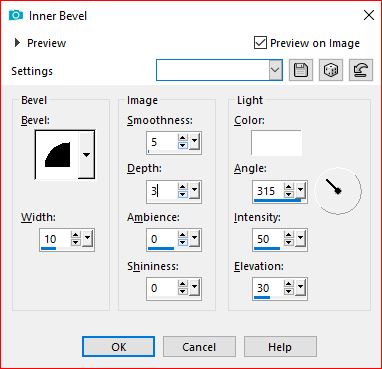
85-Effects 3D, drop shadow 3/3/40/15, preto
86- Image, Add Borders, symmetric:
87- 2 px Cor 1
2 px Cor 2
88- 15 px Branco (Cor 3)
89- 5 px Cor 2
90-com a magic tool, seleccionar esta borda
91-Effects, plugins: Penta.com, Jeans
92-Dados, como à abertura

93- Remover a seleção
94-Image, Add Borders, symmetric: 10 px branco
95-Carregar o tube mulher de VMTubes, copy
96-* paste as a new layer
97-Image, Resize a 90%
98-Colocar como sobre o exemplo final
99-Effects 3D, drop shadow 2/2/40/30 preto
100-Carregar o tube Déco 1, copy
101-* paste as a new layer
102-Ativar a pick tool (letra K), colocar:
103-Position X 95, Y 45
(M)
104-Effects 3D, drop shadow 2/2/30/2 , preto
105-Carregar o tube vaso vasoflorseca
106-Image, Resize a 60%, copy
107-*paste as a new layer
108-Colocar como sobre o exemplo
109-Aplicar uma drop shadow de sua escolha
110- Assinar
Terminar: Add borders, symmetric, 1 px cor 2
Image, Resize width a 950 Pixels
Obrigado Roberta

 votre commentaire
votre commentaire Suivre le flux RSS des articles de cette rubrique
Suivre le flux RSS des articles de cette rubrique Suivre le flux RSS des commentaires de cette rubrique
Suivre le flux RSS des commentaires de cette rubrique
Inédits de ma conscience















